publicat pentru prima dată pe TechNet pe Apr 22, 2013
Windows Server 2012 Essentials este activat pentru a rula pe o rețea cu serviciul server DHCP care rulează pe router. Această postare pe blog descrie metoda de configurare a rolului DHCP pe Windows Server 2012 Essentials, dacă preferați acest lucru.
primul pas în acest proces este de a atribui un IP Static la server.
- pe un Prompt de comandă , tastați ipconfig și notați adresa IPv4, masca de subrețea și Gateway-ul implicit.
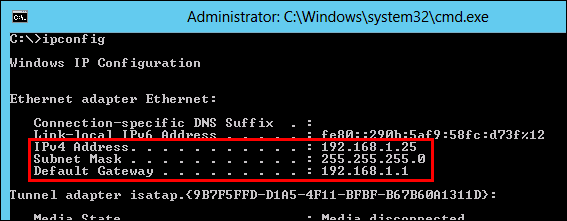
- deschideți proprietățile plăcii de rețea. Faceți clic pe Internet Protocol versiunea 4 (TCP/IPv4) , apoi faceți clic pe Proprietăți.
- pentru a atribui un IP Static, faceți clic pentru a utiliza următoarea adresă IP și introduceți aceleași detalii care au fost notate anterior pentru adresa IP , masca de subrețea și Gateway-ul implicit.
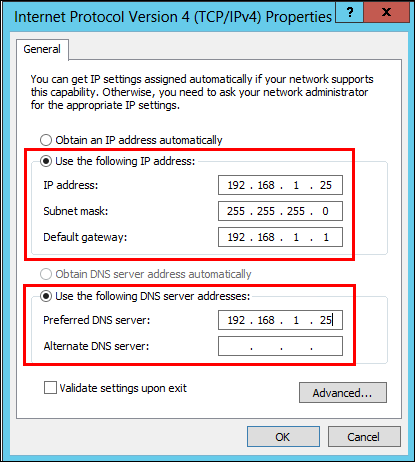
în acest moment, opriți și dezactivați serviciul server DHCP care rulează la computerul sau dispozitivul existent . Vă rugăm să rețineți că în timpul procesului de migrare clienții de rețea nu vor putea obține adresa IP; dacă aveți servere critice de afaceri pe domeniu, atribuiți-le un IP Static.
să instalăm acum rolul serverului DHCP pe Windows Server 2012 Essentials.
- în ecranul Start, tastați Server Manager și deschideți-l din rezultatele afișate.
- în fereastra Server Manager, faceți clic pe Gestionare în bara de titlu, apoi faceți clic pe Adăugare roluri și caracteristici .

- se va deschide Expertul Adăugare roluri și caracteristici . Pe pagina înainte de a începe, faceți clic pe Următorul .
- în pagina Selectare tip de instalare, alegeți instalare bazată pe roluri sau bazată pe caracteristici , apoi faceți clic pe Următorul .
- în pagina Selectare Server destinație, verificați dacă este ales Windows Server 2012 Essentials, apoi faceți clic pe Următorul .
- pe Selectați rolurile serverului , faceți clic pentru a selecta serverul DHCP . După ce această opțiune este selectată, este posibil să vedeți o fereastră pop-up pentru a adăuga funcții suplimentare.
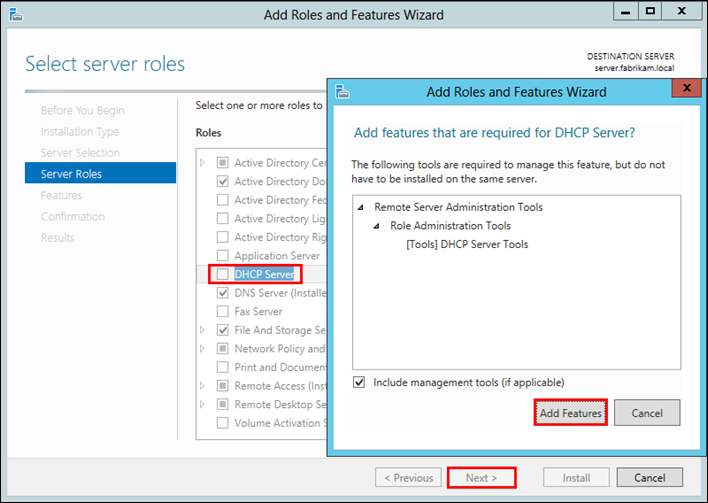
- Faceți clic pe Adăugați caracteristici în această fereastră pop-up. Acesta va redirecționa înapoi la pagina Selectare roluri Server. Faceți Clic Pe Următorul .
- în pagina Selectare caracteristici, nu selectați nimic și faceți clic pe Următorul .
- în selecțiile confirmare instalare , faceți clic pe Instalare . Nu selectați opțiunea Reporniți automat serverul de destinație dacă este necesar .
- în pagina progres instalare, sau faceți clic pe Închidere .
după finalizarea instalării, același lucru este notificat sub pictograma notificare 

pentru a finaliza implementarea DHCP, faceți clic pe Configurare DHCP completă pe configurația Post-implementare sub pictograma de notificare.
Expertul de configurare post-instalare DHCP este destul de drept înainte.
- pe pagina Descriere, Faceți clic pe Următorul .
- pe pagina de autorizare, verificați dacă utilizați următoarele acreditări de utilizator este selectat și numele de utilizator Administrator este pus acolo.
- în pagina Rezumat, verificați starea configurației post install și apoi faceți clic pe Închidere .
aici este starea finală pe care ar trebui să vedeți pe server Manager .
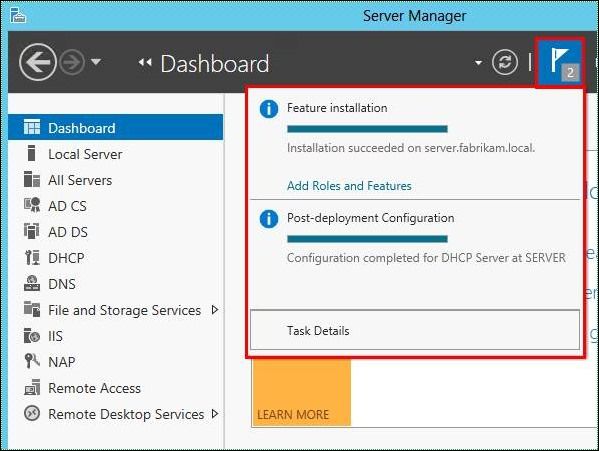
acum este timpul să configurați serverul DHCP.
- în ecranul Start, tastați DHCP și faceți clic pentru a deschide consola DHCP.
- în consola DHCP, extindeți Numele serverului, apoi faceți clic dreapta pe IPv4 . Faceți clic pe domeniu nou…
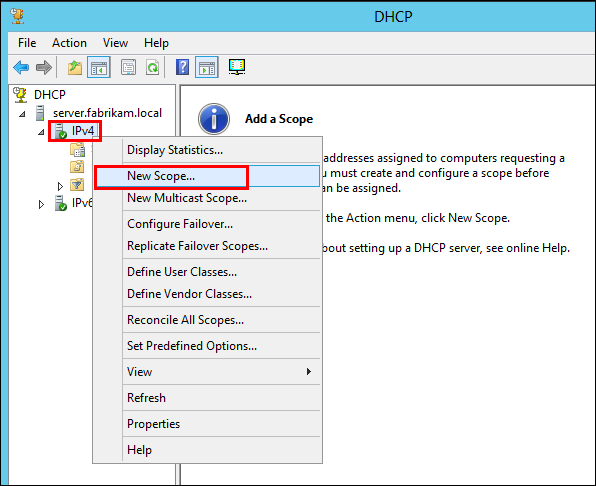
- se va deschide Expertul domeniu nou . Urmați acest expert pentru a denumi domeniul de aplicare convențional, de exemplu, domeniul de aplicare fabrikam.local . Adăugați intervalul de adrese IP pentru computerele client, de exemplu 192.168.1.3 la 192.168.1.50 . Adăugați Gateway-ul implicit (IP-ul routerului), serverul DNS (IP-ul serverului în sine) și activați domeniul de aplicare.
serverul dvs. este acum gata să închirieze noi adrese DHCP clienților din rețea.
mai multe informații:
există un serviciu numit ca Windows Server LAN Configuration care se instalează pe un computer atunci când se alătură Windows Server 2012 Essentials. Scopul acestui serviciu este de a detecta prezența Windows Server 2012 Essentials, care în mod implicit are un server DHCP atribuit IP.
pentru a explica, Să presupunem că aveți un laptop care este asociat la un domeniu Windows Server 2012 Essentials. Când acest laptop este dus la o altă rețea, acesta primește un nou IP atribuit de serverul DHCP al noii rețele pentru a se conecta la această rețea și la internet. Când laptopul revine în domeniul său de origine, acesta primește din nou un nou IP de la serverul DHCP (Router) din domeniul Windows Server 2012 Essentials. Serviciul de configurare Windows Server LAN vine acum să se joace; detectează prezența Windows Server 2012 Essentials pe domeniu, obține IP-ul serverului și suprascrie adresa serverului DNS atribuită serverului DHCP pentru client, ceea ce ajută acest laptop să rezolve Active Directory.
după rehoming serverul DHCP la Windows Server 2012 Essentials, ar avea un IP Static. Acest server DHCP IPv4 domeniu de aplicare Opțiuni ar transporta, de asemenea, informațiile de server DNS (care este IP statică a Windows Server 2012 Essentials). În acest moment, serviciile de configurare Windows Server LAN nu este necesară, și poate fi oprit. Lăsarea pornită nu dăunează nici.
